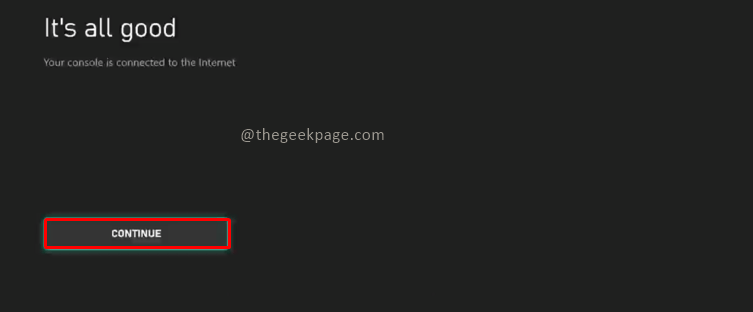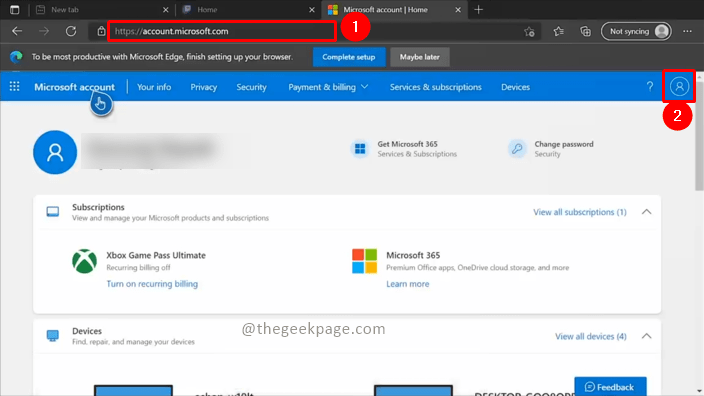Autors Aša Najaks
Xbox konsolei ir dažādas spēles, lai spēļu entuziasti būtu aizņemti stundām ilgi. Xbox ir arī iespējots ar daudzām funkcijām, lai padarītu spēlētāja dzīvi vieglāku vai vienkārši jautrāku. Kā Xbox fans, iespējams, esat izmēģinājis dažas no tā funkcijām. Iepriekšējā rakstu, mēs redzējām, kā spēlēt Xbox spēles savā Android tālrunī. Šajā rakstā tiks runāts par Xbox kontroliera pievienošanu Android tālrunim, lai nodrošinātu vislabāko attālo spēļu pieredzi, izņemot tiešu spēlēšanu liela ekrāna televizorā. Kamēr parastie spēlētāji spēlē liela ekrāna televizorā vai darbvirsmas monitorā, dažkārt mums var nebūt piekļuves mūsu parastajiem spēļu iestatījumiem. Šādās situācijās jūs varat burtiski spēlēt savas iecienītākās spēles Android mobilajā ierīcē.
Xbox Series X vai Xbox Series S kontrollera pievienošana Android tālrunim
1. darbība. Dodieties uz savu Android tālruni un pārejiet uz augšējo ikonu paneli.
Piezīme: Šajā demonstrācijā mēs esam izmantojuši Oneplus 7 Android ierīci.
2. darbība: Šeit jūs atradīsiet iespēju ieslēgt Bluetooth, noklikšķinot uz Bluetooth ikonu no ikonu malas.
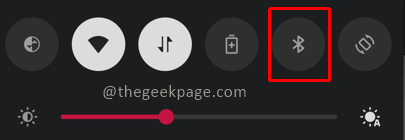
3. darbība: turiet Bluetooth ikona dažas sekundes, lai atvērtu Bluetooth opciju lapu.
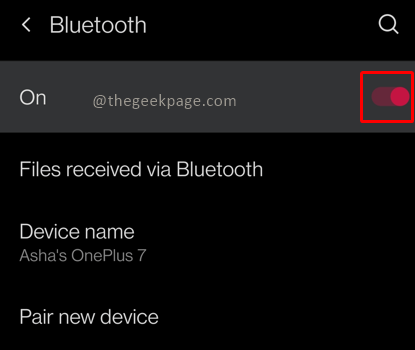
REKLĀMA
Piezīme: redzēsit, ka jūsu Android tālrunī tiks parādīts agrāk pievienoto ierīču saraksts. Tas arī aktīvi meklēs pieejamās ierīces, lai izveidotu savienojumu.
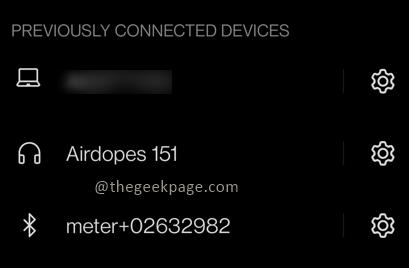
Varat arī pāriet uz šo lapu, atverot tālruņa iestatījumi > Bluetooth.
4. darbība. Tagad dodieties uz savu Xbox kontrolieri un nospiediet Xbox poga. Turiet Xbox poga 2 sekundes, lai to ieslēgtu.

5. darbība: pēc tam nospiediet un turiet Aizmugurējā savienošanas pārī poga lai aktivizētu Bluetooth meklēšanu.

Piezīme. Jūs redzēsit, ka Xbox pogas centrālais indikators mirgos ātrāk nekā parasti.
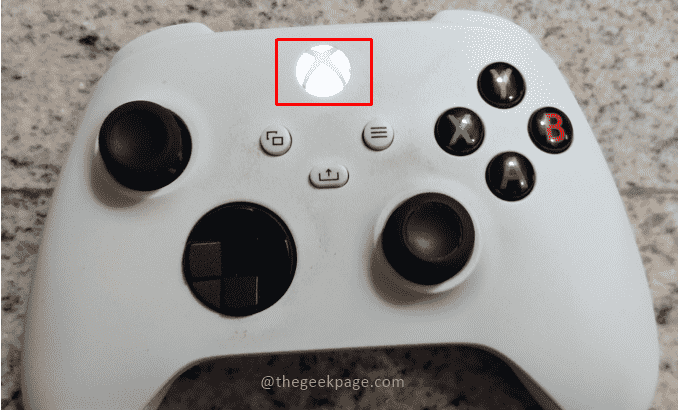
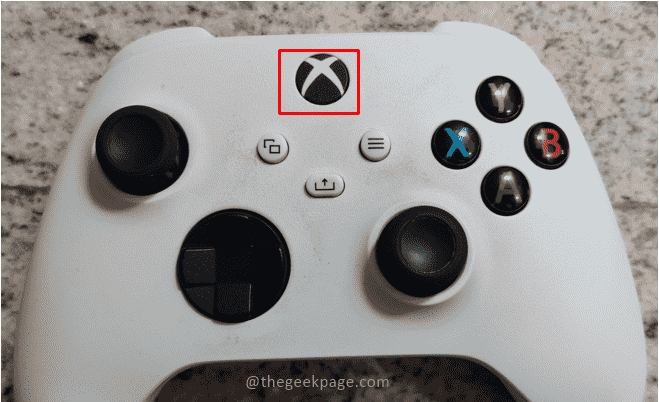
6. darbība: tagad dodieties uz savu Android ierīci un noklikšķiniet uz Savienojiet pārī jaunu ierīci Bluetooth iestatījumos. Jūs redzēsit jaunu komandas nosaukumu Xbox bezvadu kontrolieris. Noklikšķiniet uz tā.
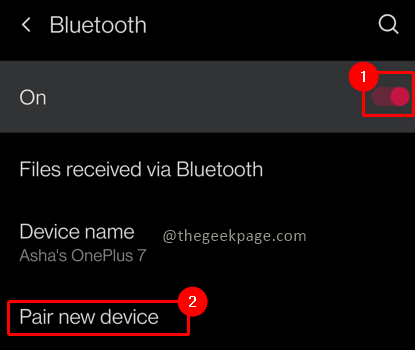
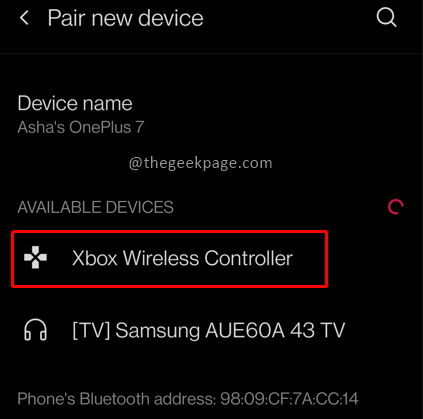
Piezīme. Pievienotais kontrolleris tagad tiks parādīts jūsu ekrānā Pārī savienotās ierīces sarakstu. Kad Bluetooth saite būs pabeigta, pamanīsit, ka Xbox pogas indikators deg nemainīgs.
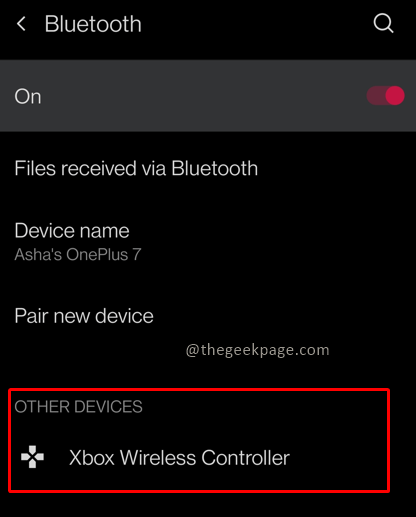
Detalizēta informācija par kontroliera lietošanu:
Poga B kalpos kā poga atpakaļ.
Poga A kalpos kā atlases poga.
Jūs varat izmantot Kreisais īkšķis lai pārvietotos pa Android ekrānu.
Tātad jums ir Xbox Series X vai Xbox Series S kontrolieris, kas ir savienots, izmantojot Bluetooth ar jūsu ierīci Android ierīce, kas palīdzēs jums attālināti spēlēt ar Xbox Cloud, kā arī izmantot to parastajam Android ierīcēm lietotnes. Lūdzu, pastāstiet mums komentāros, vai vēlaties izmantot Xbox kontrolieri citām Android lietotnēm vai galvenokārt Xbox mobilajām spēlēm. Lai gan Xbox spēles ir ieteicamas liela ekrāna televizorā vai galddatora monitorā, mobilās spēles ir pavisam cita pieredze. Paldies par lasīšanu!! Laimīgu spēlēšanu!!
1. darbība — Lejupielādējiet Restoro datora labošanas rīku no šejienes
2. darbība. Noklikšķiniet uz Sākt skenēšanu, lai automātiski atrastu un labotu jebkuru datora problēmu.